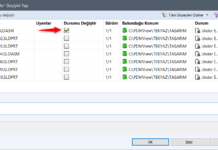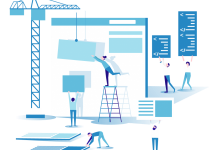Son güncelleme: 23.08.2023
SOLIDWORKS PDM ile birlikte yetkiler gibi sistemsel ayarlar PDM yetkiliniz tarafından yönetilmeye başlanır. Bu sayede firmanızın işleyişine en uygun ayarların herkes tarafından geçerli olduğuna emin olunabilir. Fakat genel ayarların dışında bazı kişisel ayarlar ile çalışma performansınızı arttırabilir ve daha pratik çalışabilirsiniz.
Sizler için derlediğimiz ve önerdiğimiz kişisel ayarları aşağıda bulabilirsiniz.
SOLIDWORKS İçerisinden Yapılabilecek Ayarlar
Salt Okunur Referans Verilen Dosyaların Kaydedilmesi
PDM ile beraber kullanıcılar pek çok salt okunur dosya ile çalışmaya başlamaktadır. Bir montaj SOLIDWORKS ile açılıp kasadan alınarak çalışabilir fakat kullanıcı alt montajların hepsini kasadan almak zorunda değildir. Bu durumda ana montaj değiştirilip kaydedildiğinde SOLIDWORKS salt okunur parçalarda bir güncelleme yapmış ise onları da kaydetmeyi isteyecektir ve kullanıcıya bir sürü farklı kaydet ekranı çıkartır. Bu uyarıdan kurtulmak için SOLIDWORKS sistem ayarları > Dış Referanslar > “Salt okunur referans verilmiş belgeleri kaydetmeyi sorma (değişiklikleri yoksay)”
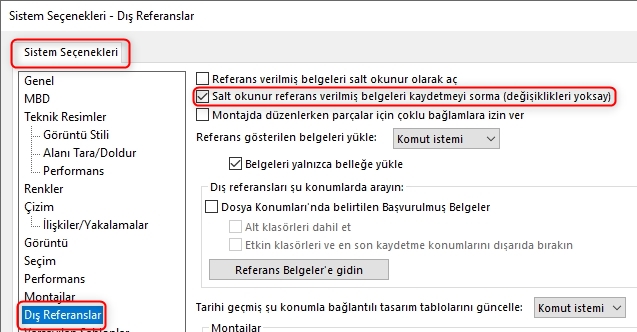
Bu ayar üzerinde çalışılan ana montaj veya parça için değil, referanslı bileşenleri içindir. Açık olan ana montaj salt okunur ise yine kaydetmeyi soracaktır.
Dosya Konumları
SOLIDWORKS parça şablonları, teknik resim antetleri, tablo şablonları gibi ortak şablonlar mutlaka PDM içerisinde ortak bir konuma konulmalıdır ve tüm kullanıcılar buradan çekmelidir. Herkesin doğru ve güncel şablonları kullandığına emin olmak için çok önemlidir. Tüm kullanıcılar dosya konumlarından şablon vb. yolları ayarlamalıdır.
Sistem Seçenekleri > Dosya Konumları > (Şablonlar, antetler, tablolar vb.)
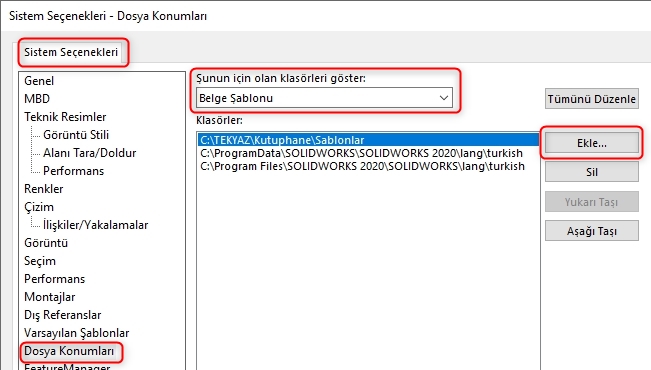
Toolbox Ayarları
Firmada eğer ki toolboz bileşenleri doğrudan toolbox veritabanından çekilmiyor, dosyalar toolbox konumundan farklı bir yere manuel kaydediliyor ise ve montajlar bu konumdan dosyaları referans alıyor ise aşağıdaki ayar mutlaka kaldırılmalıdır. Yoksa montajlar toolbox bileşenlerini kaydedilen farklı konumdan açmak yerine varsayılan toolbox veritabanı konumundan açacaktır. Bu da toolbox bileşenlerinin yanlış açılmasına sebep olmaktadır.
Sistem Seçenekleri > Delik Sihirbazı/Toolbox > Bu klasörü Toolbox bileşenleri için varsayılan arama konumu yap. (İşaret kaldırılmalı)
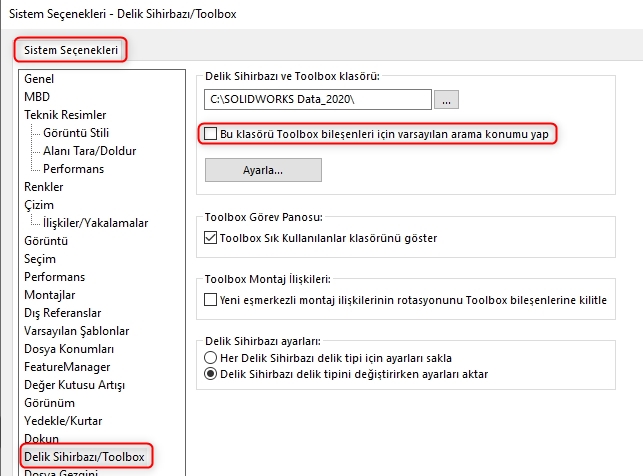
Farklı kaydedilen toolbox parçalarının toolbox veritabanından tamamen kopartmak ister iseniz aşağıdaki makalemize göz atabilirsiniz.
Toolbox Dosyalarını Parça Olarak Kaydetmek
Montaj Ağacından Bileşen Tanımlarını Göstermek
Özellikle parça isimlerin kodlama kullanıldığında parçanın ne olduğunu ilk bakışta anlamak oldukça güçtür. Aşağıdaki ayar yapılır ise SOLIDWORKS içerisindeki montaj ağacında dosya isimlerinin yanında tanımlar gösterilebilir ve daha anlaşılır bir ağaç elde edilebilir.
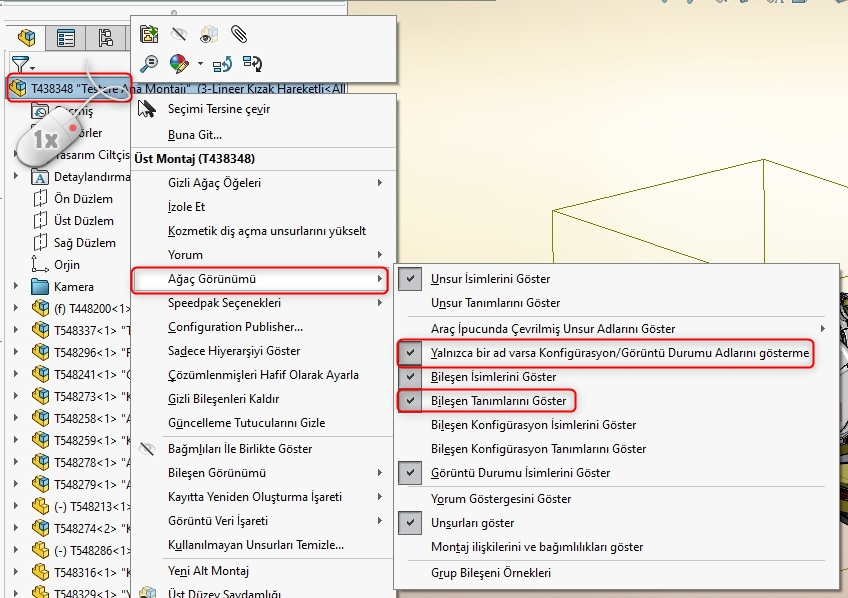 |
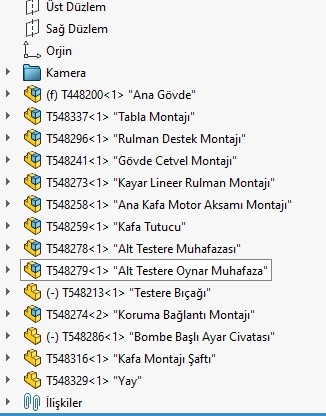 |
PDM Yönetim Panelinden Yapılabilecek Ayarlar
Windows aramasına “Yönetim” veya “Administration” yazdığınızda PDM’ in yönetim paneline ulaşmak mümkündür. Eğer ki bulunamaz ise Program Files içerisinde PDM kurulum konumundaki “ConisioAdmin.exe” ile çalıştırmak ta mümkündür.
Yönetim panelinde kullanılan kasaya çift tıklayarak kullanıcı adı ve şifrenizle giriş yapabilirsiniz. Buradaki pek çok ayar yönetici tarafından yapıldığından kapalı gelecektir. Ama kullanıcıların altından kendi kullanıcınıza sağ tıklayarak ayarlara girdiğinizde kişisel ayarlarınızı gerçekleştirebilirsiniz.
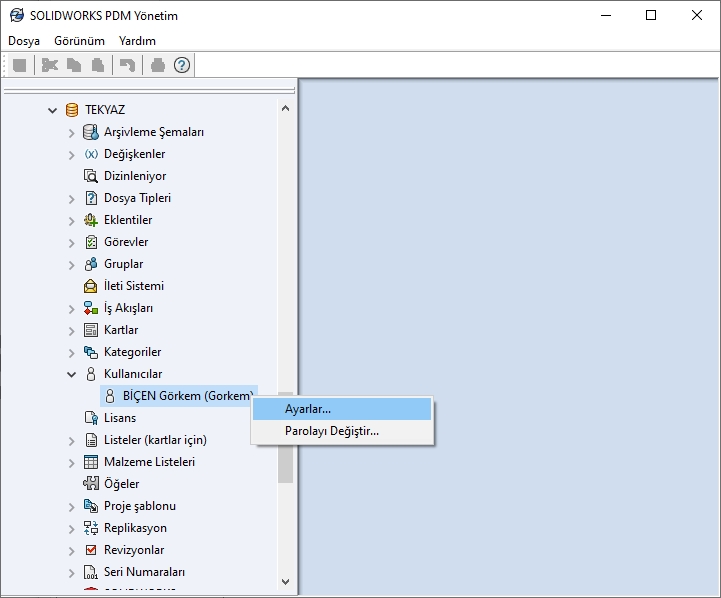
Şifreyi Güncellemek
Kendi kişisel şifrenizi eğer ki Windows active directory kullanıcınıza bağlı değil ise buradan güncelleyebilirsiniz. Kullanı adınıza sağ tıkladığınızda yularıdaki resimde görebileceğiniz gibi “Parolayı Değiştir” komutu çıkacaktır.
Program Arayüz Dilini Değiştirmek
Ayarlar kısmından dil bölümünden programı kullanmak istediğiniz dili seçebilirsiniz. Ayar bilgisayarınızı yeniden başlattıktan sonra aktif olacaktır.

Menü Kişiselleştirmeleri
PDM içerisinde sağ tuş menüsü ve diğer menüleri kişiselleştirmeniz mümkündür. Aynı bölümde “Menüler” sekmesine girerek kişiselleştirmelerinizi gerçekleştirebilirsiniz.
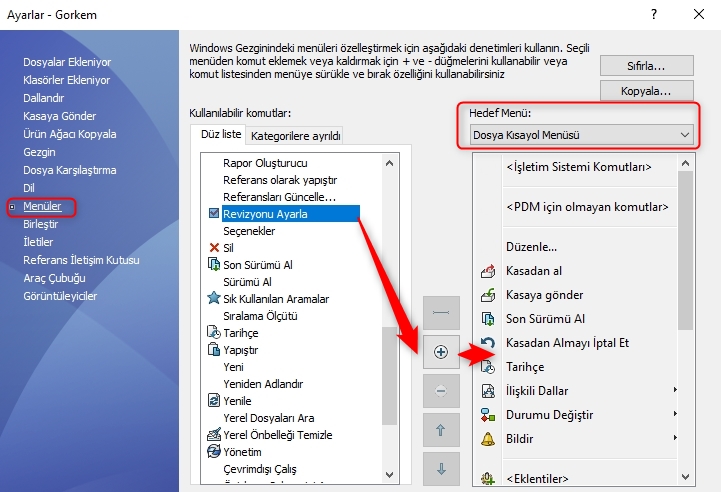
Yerel Dosyaları Gizlemek
Bilgisayarınızda daha öncesinde önbelleklemesi yapılmış fakat sonrasında başka kullanıcı tarafından silinen veya taşınan dosyaları yerel dosya olarak gözükür. Bu dosyalar PDM’ in bir parçası değildir ve salt okunur ise otomatik sildirilebilir. Çevrimdışı modta eklenen dosyalar da yerel dosya olarak eklenmektedir.
Bu dosyaları görmemek ve otomatik sildirmek için “Gezgin sekmesinden aşağıdakai ayarları aktif hale getirmeniz gerekmektedir.
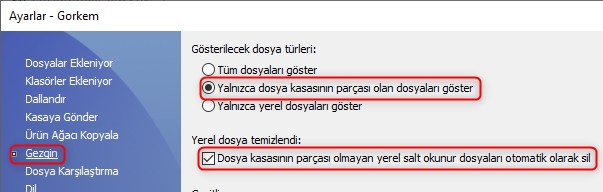
Her Zaman Güncel Sürüm İle Çalışmak
Özellikle görüntüleyici olarak çalışan kullanıcılarda kesinlikle aktif edilmesi gereken bir ayardır. Kullanıcının bilgisayarında bir dosyanın eski sürümü var ise, o dosyayı açtığında otomatik olarak en güncel sürümü alıp açmasını sağlar. Son sürümü al komutunu otomatik olarak yapar. İkinci ayar sayesinde istenir ise SOLIDWORKS içerisindeki PDM eklentisinden dosyanın eski sürümleri açılabilir.
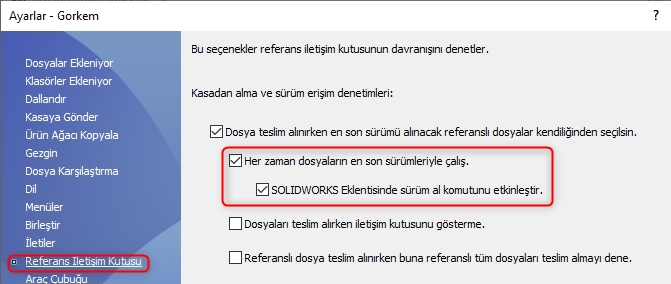
Klasör Arayüzünden Yapılabilecek Ayarlar
Klasörü Her Zaman Ayrıntılar İle Göstermek
PDM klasör arayüzünde, veri kartlarında bulunan özellikleri göstermek mümkündür ve dosyalar arasında gezinirken bu bilgileri sürekli görmek büyük kolaylık sağlamaktadır.
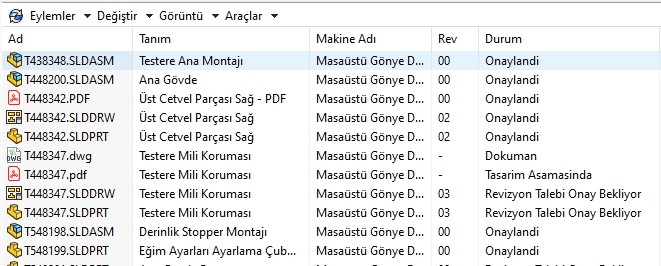
Görünümün sürekli bu şekilde kalmasını sağlamak için aşağıdaki makalemizde yer alan yönergeleri takip etmeniz gerekmektedir.
Klasör Görünümünü Sürekli Ayrıntılar Olarak Ayarlamak
Önizleme Ekranında Resim Göstermek
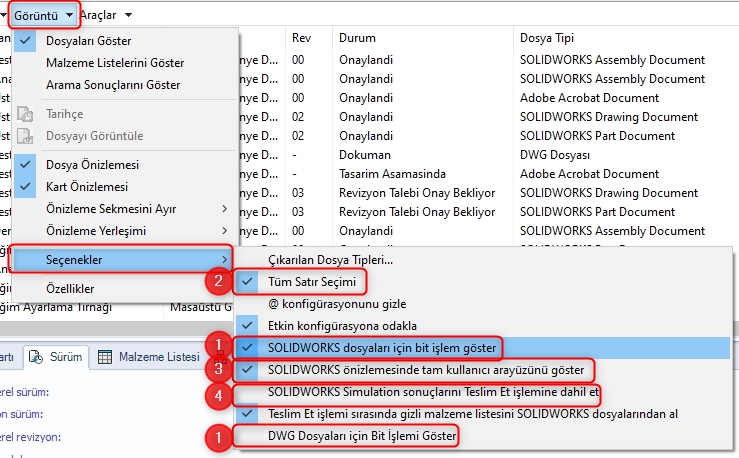
Bu ayar ve aşağıdaki diğer ayarlar için bu resim referans alınmıştır.
PDM önizleme ekranında SOLIDWORKS dosyaları ve DXF, DWG belgeleri için eDrawings ile 3 boyutlu görünüm gösterilmektedir. Büyük montajlarda bu görünümün açılması biraz zaman alabilir. Ve bu genel çalışmanızı etkileyebilir. Aşağıdaki ayarı açar iseniz montajlara veya DXF, DWG dosyalarına bastığınızda sistem öncelikle size resim gösterecektir, dolayısı ile çok daha hızlı yanıt verecektir. Eğer ki resmin üzerine bir kez basarsanız eDrawings görünümü gelecektir.
1 numaralı ayarları seçmeniz halinde bu ayarı aktif hale getirebilirsiniz.
Tüm Satır Seçimi
PDM içerisinde gezerken varsayılan olarak dosyaları sadece isim kolonundan seçebilirsiniz. Tüm kolonlardan seçimi aktif hale getirmek için 2 numaralı ayartan tüm satır seçimini aktif hale getirmelisiniz.
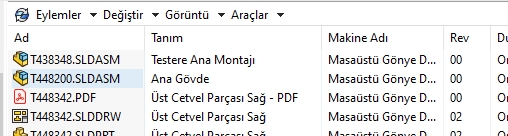
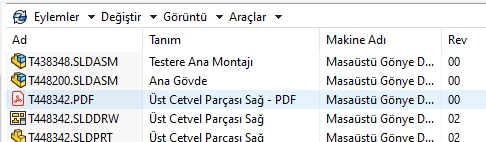
eDrawing Önizleme Menülerini Aktif Hale Getirme
eDrawing önizleme kısmından görüntü yerleşimini değiştirebilir, ölçü alabilir ve diğer pratik araçlara hızlıca ulaşabilirsiniz. Bunları yapabildiğiniz araç çubuğu varsayılan olarak kapalı gelmektedir. Bu çubuğu açmak için 3 numaralı ayarı aktif hale getirmelisiniz.
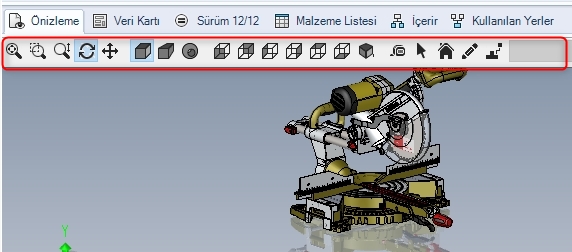
Analiz Sonuçlarını Kasaya Gönderme İşleminden Çıkartmak
Dosyalarda daha önce analiz yapılmış ise CWR uzantılı dosyalara referans saklayabilir ve kasaya gönderme işleminde bu dosyaları bulamadığından dolayı hata verebilir. Bu CWR dosyaları için referans hatasını 4 numaralı ayar ile kapatabilirsiniz.
Sizler de bu ayarları kendi sisteminize uygulayarak daha verimli ve güvenilir bir sistem ile çalışabilirsiniz.